Kaip pridėti savo muziką į "Apple Music"

"Apple Music" buvo prieinamas visuomenei jau maždaug per mėnesį, ir iki šiol paslauga atrodo, kad ji ir toliau ims pasiimti garu, nes daugiau nesiųstų "iPhone" savininkų konvertuoti. Bet ką jūs darote, jei norite sujungti dabartinę "indie hitų", savarankiškai įrašytų takelių ir požeminių dainų kolekciją į "Apple" didėjantį srautinių duomenų archyvą?
Laimei, labai lengva importuoti savo muziką į "Apple Music" biblioteką. ir dirba tiek iš "iTunes" darbalaukio kliento, tiek bet kokios muzikos, kurią išsaugojote ar įrašėte savo "iOS" įrenginyje mobiliajame įrenginyje.
Pradinė sąranka
Iš pradžių, kai prisijungsite prie "Apple Music", paslauga automatiškai nuskaitys visas jūsų vietines bibliotekas pažiūrėkite, ar turite muziką, kuri jau yra pasiekiama srautinės muzikos archyve.
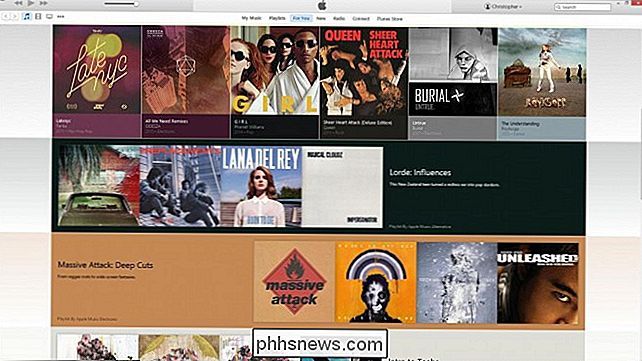
Jei ji neužregistruoja jokių muzikos įrašų, kuriuos norite pridėti, galite pradėti importuoti savo muziką iTunes / iCloud saugojimo ir atkūrimo ekosistemos.
Dainų pridėjimas
Pirma, eikite į iTunes meniu naudodami darbalaukio klientą. Spustelėkite piktogramą viršutiniame dešiniajame kampe ir išskleidžiamajame meniu pasirinkite variantą "Pridėti failą į biblioteką".
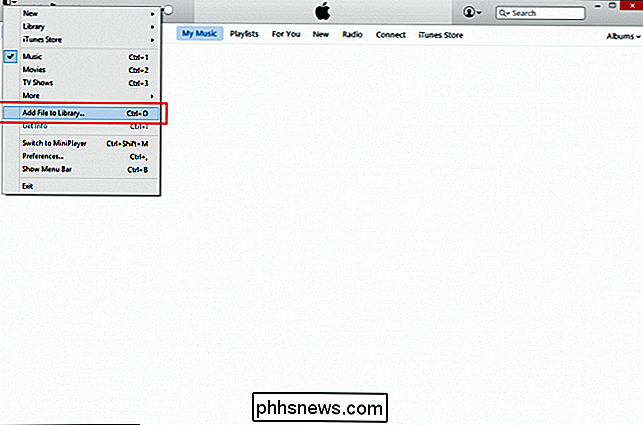
Raskite dainą, kurią norite pridėti iš savo kompiuterio, ir atidarykite ją "iTunes".
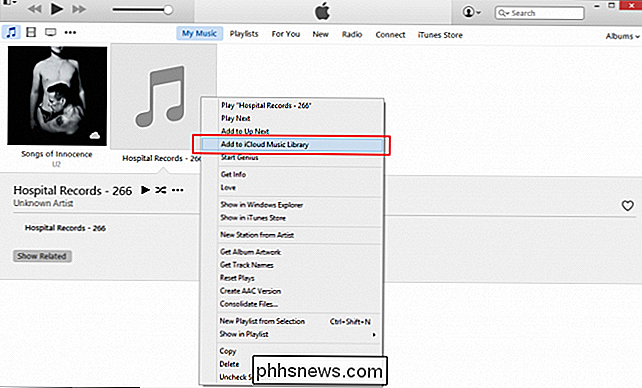
Kartą failas yra sinchronizuojamas, jūs galite kurti su juo grojaraštį, įskaitant bet kurią muziką, nusipirktą iTunes paskyroje, arba įtraukti ją į biblioteką su savo pasirinktais ir išsaugotais "Apple Music" kūriniais.
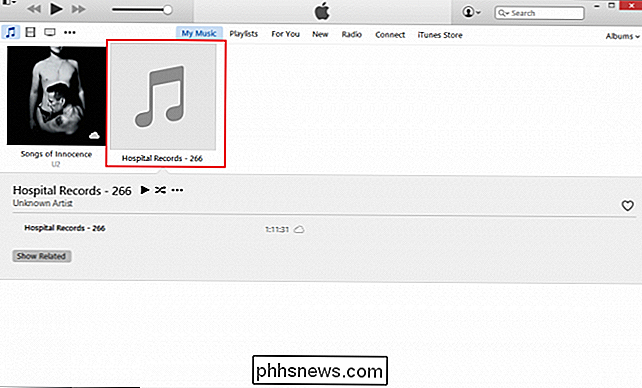
Formatavimo apribojimai ir taisyklės
Prieš įkeliant, bet kokios DAV, ALAC ar AIFF formatu užkoduotos dainos bus perkoduotos į atskirą laikiną AAC 256 Kbps failą vietoje, nors originalūs failai išliks nepažeisti. Taip pat turėsite būti tikri, kad įkeliant į savo iTunes "iCloud" muzikos biblioteką yra įjungta, kad neprarastumėte jokių atkarpų tarp stalinio kompiuterio, nešiojamojo kompiuterio ir mobiliųjų įrenginių.
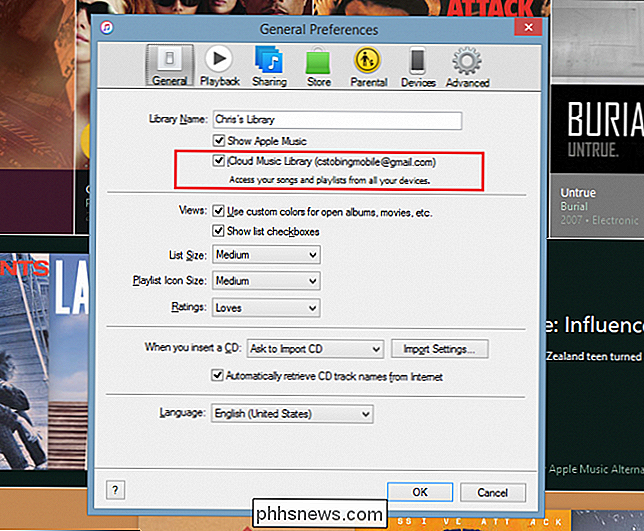
Tame pačiame apribojimų rinkinyje netgi konkretūs MP3 failai (taip pat ir AAC) turi atitikti tam tikrus kriterijus, kol jie bus patvirtinti "Apple Music" sinchronizavimui.
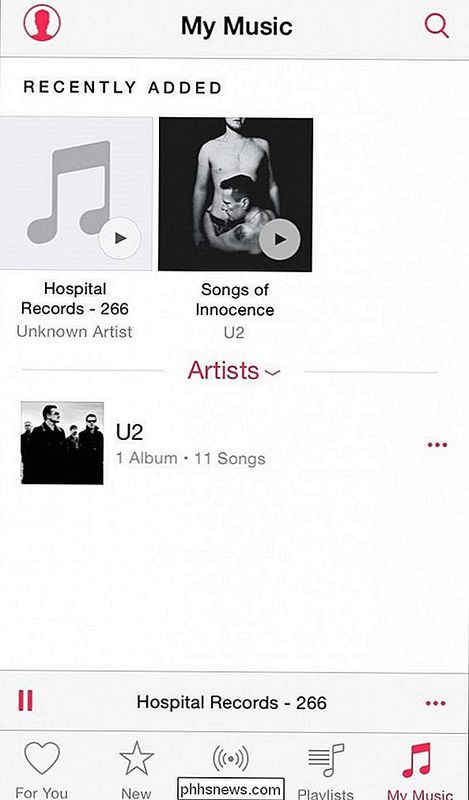
Kai paslauga bus nuskaityta ir patvirtinta, galėsite kurti nesudėtingus grojaraščius.
Po dainos (-ų) bus pridėta prie "iTunes" "iCloud" muzikos bibliotekos, galėsite juos pasiekti iš bet kurio jūsų pasirinkto "iOS" įrenginio, kol pats trečiosios šalies neužkoduotas DRM.
Image Credits: "Apple iTunes", "Wikimedia 1

Kaip patekti į senąją valdymo skydą sistemoje Windows 10 arba Windows 8.x
Naudodami seną "Windows" meniu, galite įtraukti valdymo skydą kaip meniu arba išskleidžiamąjį sąrašą. Naudodami "Windows 8" arba "Windows 10" galite uždaryti valdymo skydą į pradinį ekraną ir užduočių juostą, bet pirmiausia turite žinoti, kur jis yra. Vienas iš pagrindinių skundų dėl "Windows 8" (arba bet kokios naujos "Microsoft" operacinės sistemos versijos) "Kur ir kada tai buvo?
Kaip pakeisti piktogramų pavadinimus "Android" pagrindiniame ekrane
Kai įdiekite programą "Android" įrenginyje, programa sukuria nuorodą su numatytuoju pavadinimu ir įtraukiama į jūsų Pradinis ekranas. "Android" sistema neleidžia jums keisti jūsų sparčiųjų klavišų pavadinimo. Tačiau tai yra būdas. Mes ketiname naudoti nemokamą "Google Play" parduotuvėje esančią programą, pavadintą "QuickShortcutMaker".



